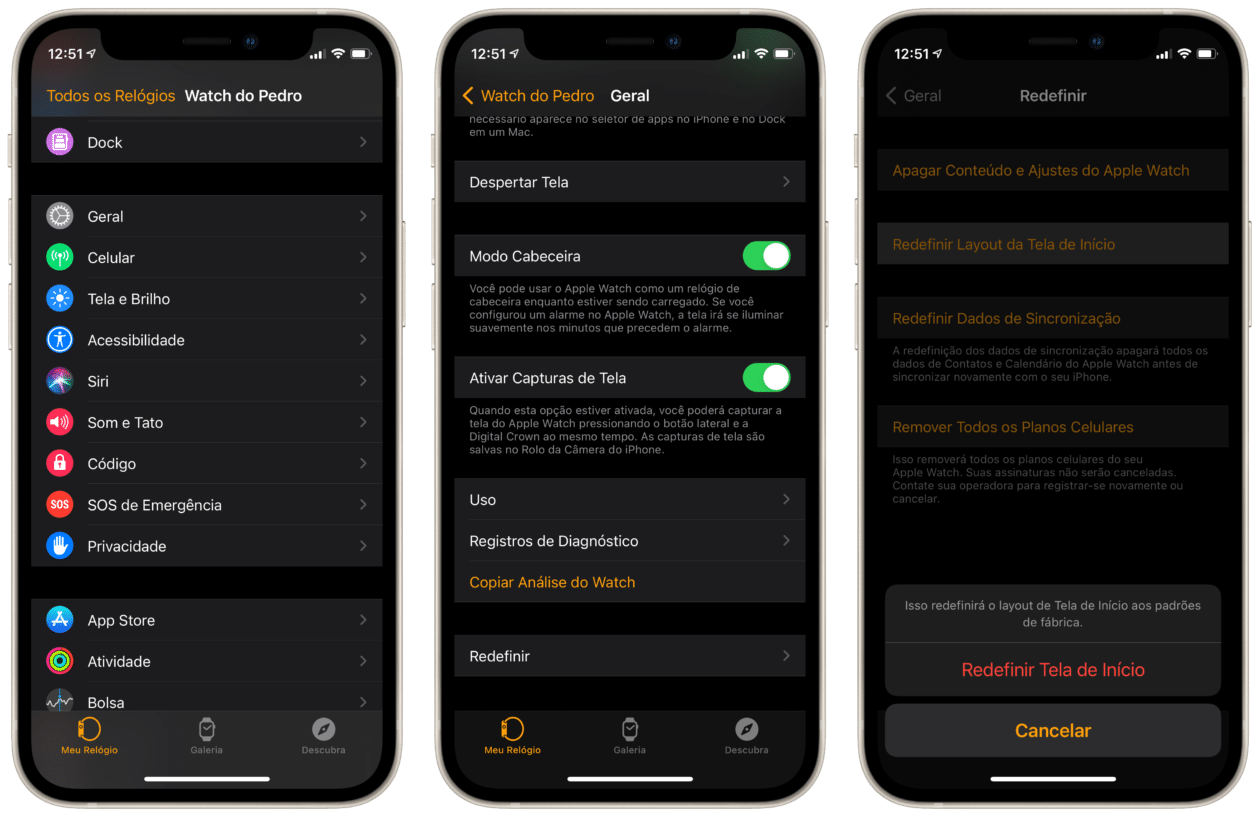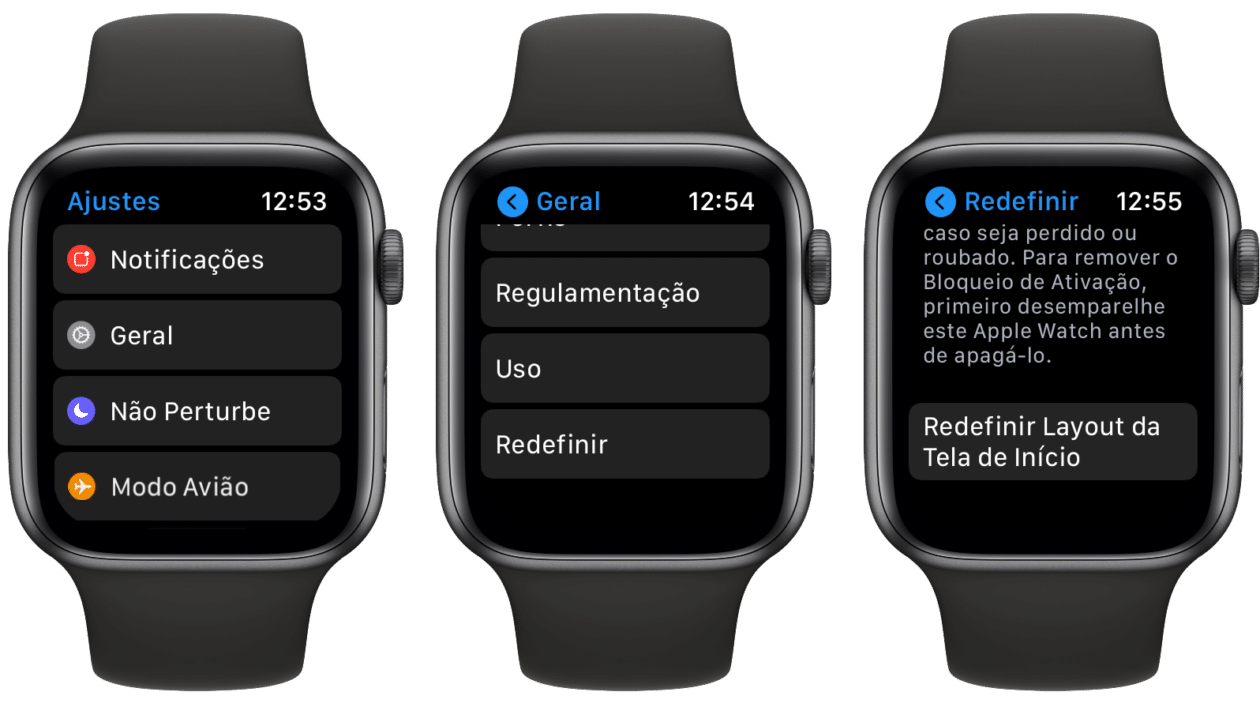Desde que a Maçã lançou a primeira geração do Apple Watch, o layout de aplicativos instalados no relógio é formado por uma espécie de “colmeia” de ícones, que pode ser acessada ao pressionar a Digital Crown.
Apesar de já ter permitido que usuários possam acessá-los por meio de uma lista, o layout com os ícones segue sendo o padrão no smartwatch.
Assim como no iPhone e no iPad, você pode redefinir o layout dessa tela para os padrões de fábrica. Veja só como é fácil!
Como redefinir o layout da tela de início pelo iPhone
Abra o app Watch no iPhone e vá em Geral » Redefinir » Redefinir Layout da Tela de Início e confirme a ação.
Como redefinir o layout da tela de início pelo Apple Watch
No Apple Watch, abra os Ajustes e vá em Geral » Redefinir » Redefinir Layout da Tela de Início.
Vale lembrar que esse ajuste afeta apenas a visualização em grade (colmeia) do relógio, já que na visualização em lista os apps ficam sempre em ordem alfabética. ⌚️
Apple Watch Series 7Preço parcelado: a partir de R$3.399,00 em até 12x
Cores: meia-noite, estelar ou prateado
Tamanhos: 40mm ou 44mm
Conectividade: GPS ou GPS + Celular
NOTA DE TRANSPARÊNCIA: O MacMagazine recebe uma pequena comissão sobre vendas concluídas por meio de links deste post, mas você, como consumidor, não paga nada mais pelos produtos comprando pelos nossos links de afiliado.